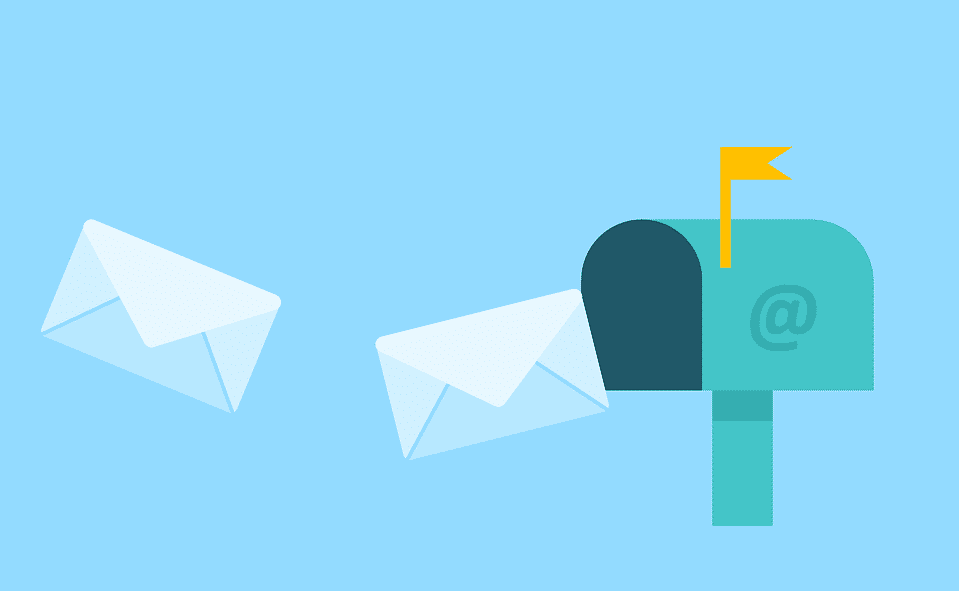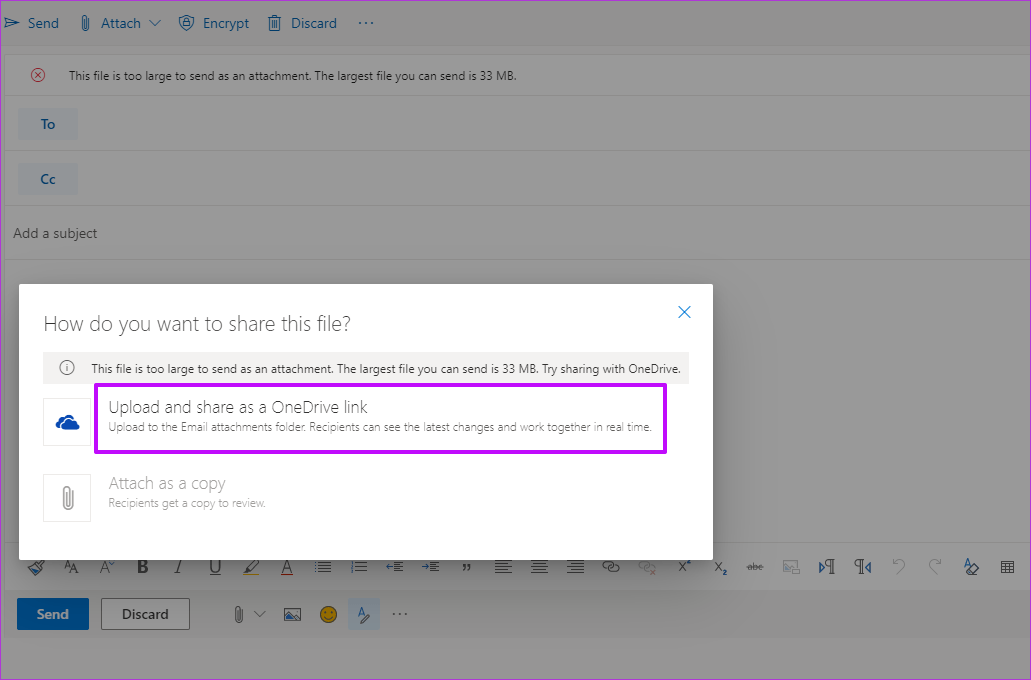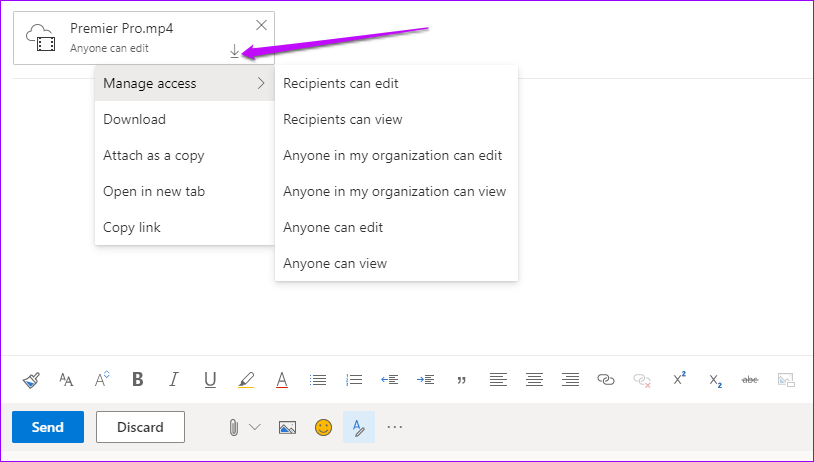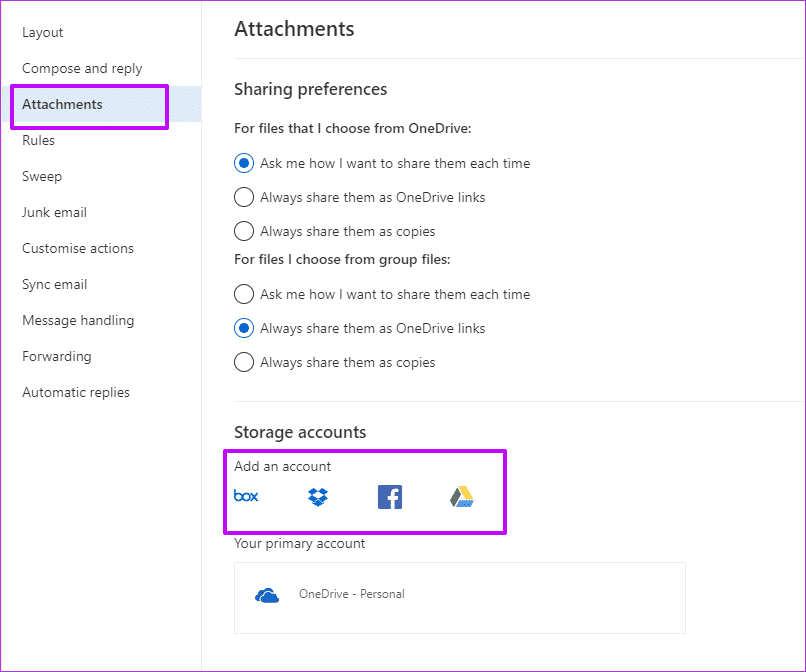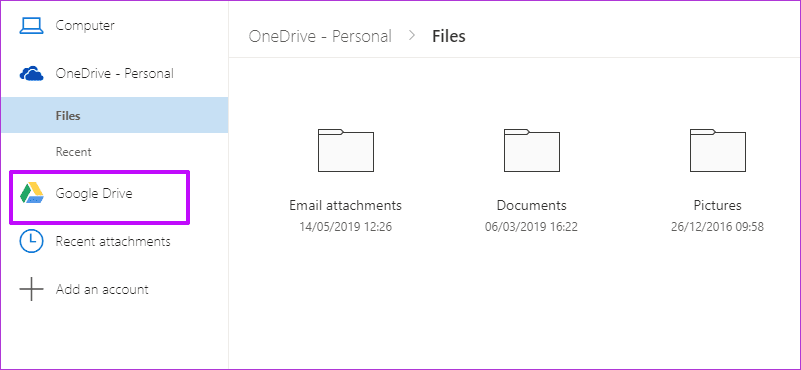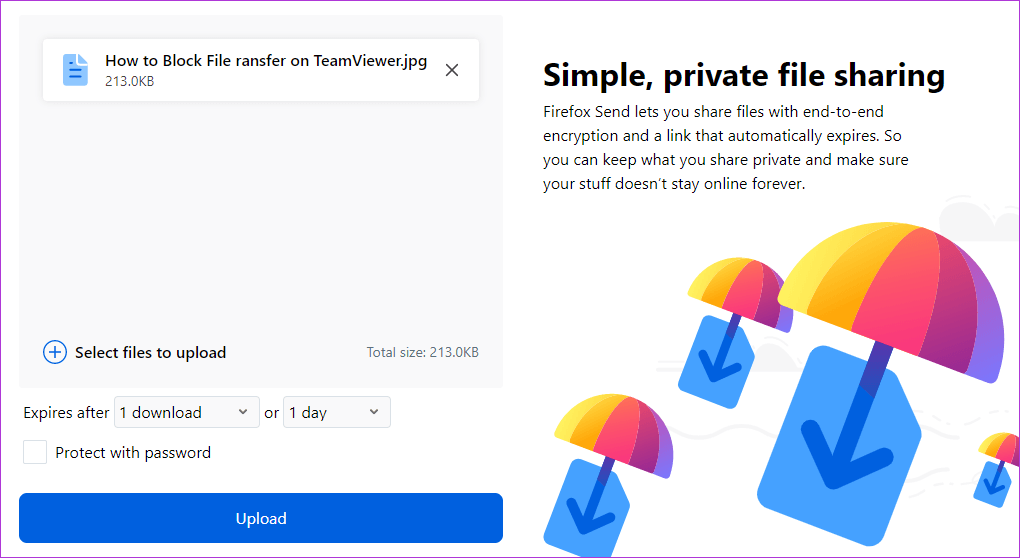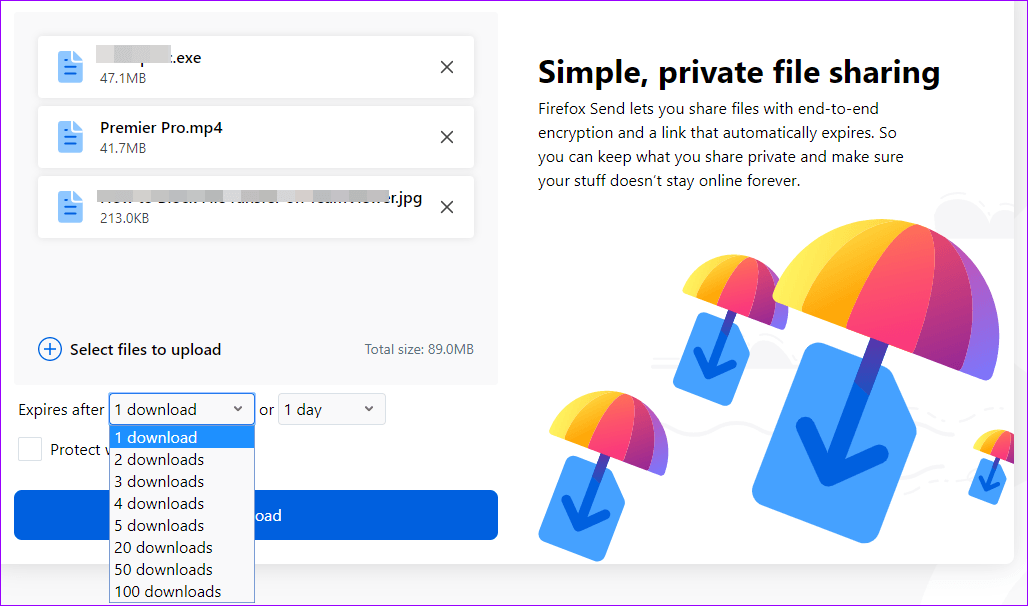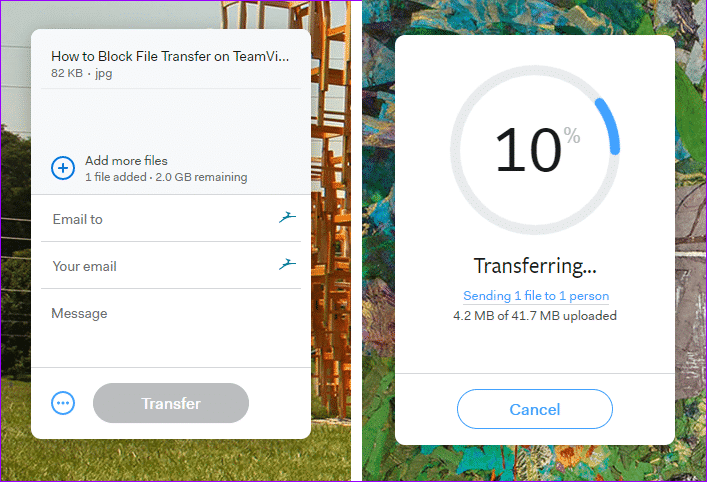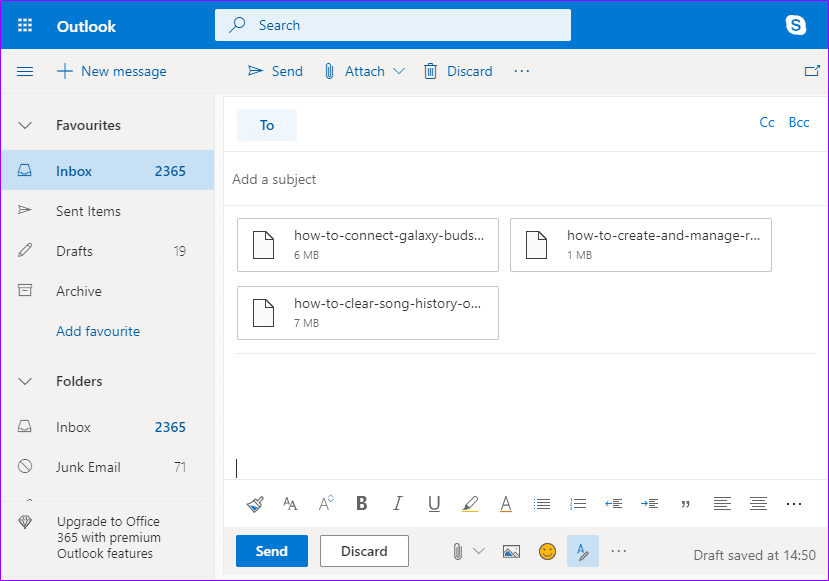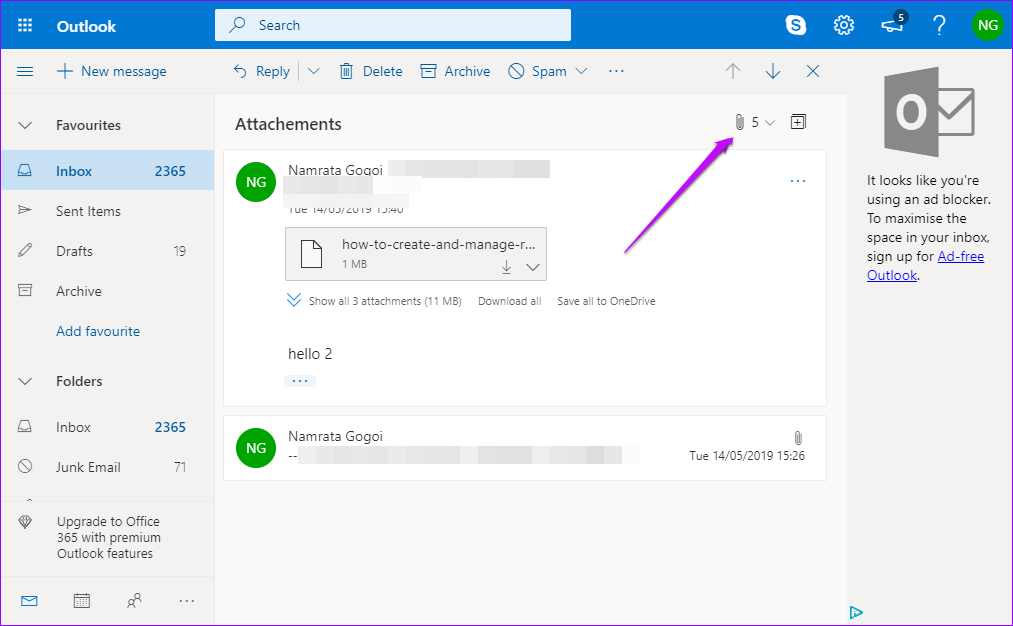So senden Sie große Dateien mit Outlook 365 Webmail
Auch heute noch erlauben gängige E-Mail-Dienste wie Gmail und Outlook 365 das Versenden großer Dateien nicht. Während es normalerweise nicht erlaubt ist, das Postfach des Empfängers zu löschen, kann die begrenzte Dateigröße von 33 MB für Outlook-Webmail-Benutzer manchmal ein Problem darstellen.
Heutzutage wird das Problem realer, selbst einfache Fotos nehmen mehrere Megabyte in Anspruch. Und wenn Sie zwei davon anbringen, geht Ihnen schnell der Platz aus. Das gleiche gilt für Videodateien. Was also tun Sie in solchen Fällen?
Nun, verliere nicht alle Hoffnung. Einige großartige Möglichkeiten können Ihnen helfen, große Dateien zu übertragen Outlook 365. In diesem Beitrag werden wir einige der besten sehen.
Komm lass uns gehen.
1. ONEDRIVE-LINK
Die meisten von uns haben die Angewohnheit, unsere Dateien per Drag & Drop in das E-Mail-Fenster zu ziehen. Wenn die Dateien die Größe überschreiten, wird oben im E-Mail-Fenster ein Warnbild angezeigt. Versuchen Sie jedoch, es über das Anhangssymbol hochzuladen, und Sie sehen die Option zum Hochladen Als OneDrive-Link.
Alles, was Sie tun müssen, ist die Datei hochzuladen, die OneDrive-Option auszuwählen, und sie wird in Kürze hochgeladen. Standardmäßig kann jeder mit Zugriff die Datei bearbeiten.
Um die Einstellungen zu ändern, klicken Sie auf das kleine Dropdown-Symbol und wählen Sie Zugriff verwalten. Wählen Sie als Nächstes eine von zwei Optionen aus – Jeder kann bearbeiten oder Jeder kann anzeigen.
Wechseln Sie in der Zwischenzeit zum freigegebenen Ordner in OneDrive, wenn Sie ein Ablaufdatum festlegen möchten.
2. ALS GOOGLE DRIVE-LINK
Obwohl OneDrive für die meisten Outlook-Benutzer nativ ist, können Office 365-Benutzer auch die Google Drive-Integration ausprobieren. Ähnlich wie bei OneDrive können Sie Dateilinks direkt von Google Drive aus teilen.
Eine der einfachsten Möglichkeiten, Google Drive zu Outlook-Webmail hinzuzufügen, ist über die Einstellungen. Klicken Sie darauf und wählen Sie Alle Outlook-Einstellungen anzeigen > Anhänge. Klicken Sie nun auf das Google Drive-Symbol.
Sie müssen Ihren Benutzernamen, Ihr Passwort und Ihre Berechtigung angeben. Wenn Sie fertig sind, müssen Sie nur noch auf das Symbol für Anhänge klicken > Cloud-Speicherort auswählen und im linken Menü Google Drive auswählen.
Wählen Sie als Nächstes die Dateien aus, die Sie anhängen möchten, und das war's.
- Tipp: Ähnlich wie bei auf OneDrive freigegebenen Dateien können Sie auch die Sichtbarkeit des angehängten Dokuments anpassen.
Sie können auch Ihr Dropbox-Konto hinzufügen, wenn Sie eines haben. Wenn Sie alle diese Cloud-Speicherlösungen verwenden, können Sie sie alle hinzufügen. Und wann immer Sie große Dateien über Outlook versenden müssen, wählen Sie einfach die entsprechende Speicherlösung aus dem rechten Fenster aus.
Was diese beiden Methoden so nützlich macht, ist, dass Sie sie jederzeit entfernen können. Gehen Sie zu Einstellungen > Alle Outlook-Einstellungen anzeigen > Anhänge und klicken Sie auf die Schaltfläche Konto entfernen.
3. FIREFOX SEND (Dateien bis 2.5 GB)
Firefox Send debütierte offiziell im März 2019 und das Beste daran ist, dass es auf allen wichtigen Plattformen unterstützt wird. Außerdem ist es kostenlos.
Standardmäßig können Sie Dateien bis zu 1 GB senden. Wenn Sie sich jedoch mit einem Firefox-Konto anmelden, können Sie Dateien mit bis zu 2.5 GB senden.
Was ich an Firefox Send liebe, ist seine Einfachheit. Sie müssen die Dateien nur per Drag & Drop in das Fenster ziehen. Sie können die Anzahl der Downloads oder den Ablauf des Dateilinks auswählen. Darüber hinaus können Sie Dateien auch mit einem Kennwort schützen.
Und wie oben erwähnt, ist Firefox Send auch als Android- und iOS-App verfügbar. Wenn sich die Datei also auf Ihrem Telefon befindet, können Sie sie direkt von dort hochladen und den Link über Outlook 365 Webmail teilen.
Ja, es ist kein Problem, die Datei an Ihr System zu senden und sie dann über Firefox Send hochzuladen. Wenn du fertig bist, mach Teile den Link mit Ihrem Empfänger.
4. WETRANSFEER
WeTransfer ist ein weiterer Dateiübertragungsdienst wie Firefox Send. Mit diesem können Sie Dateien mit einer Größe von bis zu 2 GB senden. Und im Gegensatz zu Firefox Send müssen Sie die Links nicht hinzufügen und dann die E-Mail separat senden.
Hier können Sie Dateien hinzufügen, die Adresse von und zu und die Nachricht hinzufügen und hochladen. Die Mail mit der Datei und der Nachricht wird den Empfänger in Kürze erreichen. Das einzige Problem ist, dass die E-Mail von We Transfer verarbeitet wird, was die Wahrscheinlichkeit erhöht, dass die E-Mail im Spam-Ordner erscheint.
Die Problemumgehung besteht darin, die E-Mail an Ihr Postfach zu senden und dann den Link im Fenster zum Verfassen in Outlook 365 hinzuzufügen. Ein etwas langer Prozess, aber machbar.
5. Senden Sie mehrteilige Postdateien ein
Wenn Sie mehrere Dateien mit einer Größe von wenigen Gigabyte haben, können Sie diese aufteilen und anschließend komprimieren. Tools wie 7-Zip sind in solchen Fällen praktisch. Sie müssen nur daran denken, die Ordner richtig zu benennen.
Wenn Sie fertig sind, senden Sie sie in separaten E-Mails und Sie können loslegen. Und mit der neuen Version von Outlook ist es sehr einfach, Anhänge in einem Thread zu identifizieren. Klicken Sie oben im Thread auf das Symbol für Anhänge, um eine Dropdown-Liste aller Anhänge in der Konversation anzuzeigen.
Wählen Sie eine Datei zum Öffnen oder Herunterladen aus. Ja, es gibt absolut kein Geschäft, das E-Mail-Thema oder die Konversation zu öffnen.
Holen Sie es und gehen Sie!
Ich verwende Google Drive besonders gerne, um große Anhänge zu senden, sei es eine Reihe von Fotos oder einige Videodateien. Und das Beste daran ist, dass es zwischen Ihren Geräten synchronisiert wird, wodurch es immer einfacher wird, Dateien zu erkennen und anzuhängen.
Welche Methode magst du mehr?